تحديث 2024 أبريل: توقف عن تلقي رسائل الخطأ وإبطاء نظامك باستخدام أداة التحسين الخاصة بنا. احصل عليه الآن من الرابط التالي
- تحميل وتثبيت أداة الإصلاح هنا.
- دعها تفحص جهاز الكمبيوتر الخاص بك.
- الأداة بعد ذلك إصلاح جهاز الكمبيوتر الخاص بك.
Dishonored 2 هي تكملة للعبة الناجحة التي أصدرتها Bethesda. تم استخدامه على نطاق واسع لأنه يجمع بين تجربة الشخص الأول والتخفي والحركة ، ويختار اللاعب أسلوب القتال الخاص به.

ومع ذلك ، كان لدى العديد من مستخدمي أجهزة الكمبيوتر مشاكل في بدء اللعبة وإطلاقه بشكل صحيح لأنه غالبًا ما يتعطل فور إطلاقه. لقد قمنا بتجميع بعض حلول العمل ونأمل أنه باتباع هذه الأساليب واحدًا تلو الآخر ، يمكنك تشغيل اللعبة.
ما الذي يسبب تحطم Dishonored 2؟
غالبًا ما تحدث الأعطال في Dishonored 2 بسبب برامج تشغيل بطاقة الرسومات القديمة التي لا تدعم التقنيات الجديدة المستخدمة في تلك الألعاب. تتعطل Dishonored 2 أيضًا للمستخدمين الذين قاموا برفع تردد التشغيل عن وحدات معالجة الرسومات الخاصة بهم. بعض البرامج التي تستخدم التراكب لعرض النوافذ الخاصة بها عند تشغيل لعبة في وضع ملء الشاشة هي أيضًا من أكثر المذنبين شيوعًا.
هل تواجه مشاكل مع Dishonored 2؟ لقد قمنا بتجميع قائمة من المشكلات الشائعة لمساعدة اللاعبين الجدد!
تأكد من أن جهاز الكمبيوتر الخاص بك يلبي الحد الأدنى من متطلبات النظام

متطلبات الكمبيوتر الشخصي لـ Dishonored 2 هي كما يلي:
الحد الأدنى
- ويندوز 7/8/10 (إصدارات 64 بت)
- Intel Core i5-2400 / AMD FX-8320 أو أفضل
- 8 غيغابايت من ذاكرة الوصول العشوائي
- 60 GB من مساحة القرص الثابت المجانية
- NVIDIA GTX 660 2GB / AMD Radeon HD 7970 3GB أو أفضل
- تفعيل البخار
تحديث أبريل 2024:
يمكنك الآن منع مشاكل الكمبيوتر باستخدام هذه الأداة ، مثل حمايتك من فقدان الملفات والبرامج الضارة. بالإضافة إلى أنها طريقة رائعة لتحسين جهاز الكمبيوتر الخاص بك لتحقيق أقصى أداء. يعمل البرنامج على إصلاح الأخطاء الشائعة التي قد تحدث على أنظمة Windows بسهولة - لا حاجة لساعات من استكشاف الأخطاء وإصلاحها عندما يكون لديك الحل الأمثل في متناول يدك:
- الخطوة 1: تنزيل أداة إصلاح أجهزة الكمبيوتر ومحسنها (Windows 10 ، 8 ، 7 ، XP ، Vista - Microsoft Gold Certified).
- الخطوة 2: انقر فوق "بدء المسح الضوئي"للعثور على مشاكل تسجيل Windows التي قد تسبب مشاكل في الكمبيوتر.
- الخطوة 3: انقر فوق "إصلاح الكل"لإصلاح جميع القضايا.
منتجات ينصح بها
- نوافذ 10 (64 بت)
- Intel Core i7-4770 / AMD FX-8350 أو أفضل
- 16 غيغابايت من ذاكرة الوصول العشوائي
- 60 GB من مساحة القرص الثابت المجانية
- NVIDIA GTX 1060 6GB / AMD Radeon RX 480 8GB أو أفضل
- تفعيل البخار
ملحوظة. لتشغيل اللعبة ، تحتاج إلى تنزيل ملفات إضافية من Steam.
تحقق من سلامة ملفات اللعبة على Steam

ستجد المزيد من التعليمات حول كيفية القيام بذلك هنا.
- افتح Steam و اذهب إلى مكتبتك.
- انقر بزر الماوس الأيمن على Dishonored 2 وحدد خصائص.
- حدد علامة التبويب Local Files وانقر فوق Check Integrity of Game Files ...
- يتحقق Steam من ملفات اللعبة. قد تستغرق هذه العملية عدة دقائق.
- عند اكتمال العملية ، سيتم إغلاق نافذة التحقق تلقائيًا.
ملحوظة. قد لا يتوفر ملف أو أكثر للفحص. في معظم الحالات ، هذا أمر طبيعي. هذه ملفات تكوين محلية ولا يجب تعديلها في هذه العملية.
تغيير إعدادات اللعبة
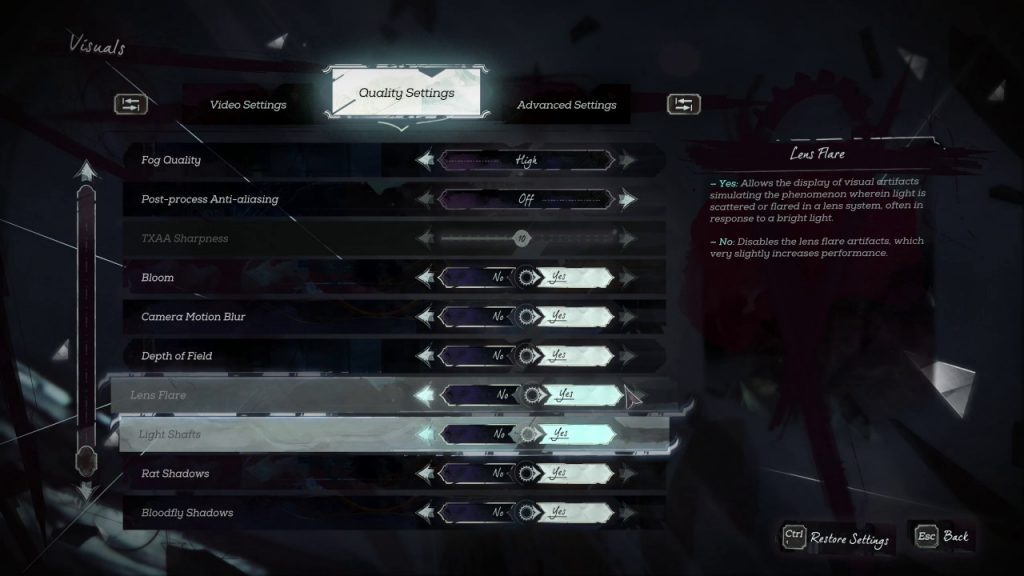
- الوصول إلى قوائم وخيارات Dishonored 2.
- انتقل إلى إعدادات الرسومات والفيديو ، ثم قم بتغيير:
- دقة الشاشة
- وضع إطارات
- تزامن عمودي
من تغيير الإعدادات المتقدمة:
- تفاصيل النص
- تفاصيل النموذج
- تفاصيل المنطقة
- جودة المياه
- عرض المسافة
- جودة الظل
- التنعيم
- تغيير مجال الرؤية
إذا كانت لديك بطاقة رسومات NVIDIA ، فقم بتعطيل HBAO + في إعدادات الفيديو.
تأكد من أن لديك أحدث إصدار من Windows
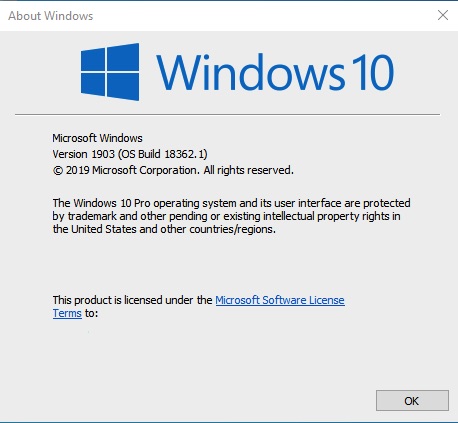
- يمكنك العثور على مزيد من المعلومات حول تشغيل Windows Update هنا.
- قم بتشغيل Windows Update. يمكنك العثور عليه بالانتقال إلى قائمة "ابدأ" ، وتحديد "كافة البرامج" ، ثم Windows Update.
- اسمح لـ Windows Update بالبحث عن أي تحديثات مطلوبة وتنزيلها وتثبيتها ، ثم جرب اللعبة مرة أخرى.
نصيحة الخبراء: تقوم أداة الإصلاح هذه بفحص المستودعات واستبدال الملفات التالفة أو المفقودة إذا لم تنجح أي من هذه الطرق. إنه يعمل بشكل جيد في معظم الحالات التي تكون فيها المشكلة بسبب تلف النظام. ستعمل هذه الأداة أيضًا على تحسين نظامك لتحقيق أقصى قدر من الأداء. يمكن تنزيله بواسطة بالضغط هنا

CCNA، Web Developer، PC Troubleshooter
أنا متحمس للكمبيوتر وممارس تكنولوجيا المعلومات. لدي سنوات من الخبرة ورائي في برمجة الكمبيوتر واستكشاف الأخطاء وإصلاحها وإصلاح الأجهزة. أنا متخصص في تطوير المواقع وتصميم قواعد البيانات. لدي أيضًا شهادة CCNA لتصميم الشبكات واستكشاف الأخطاء وإصلاحها.

